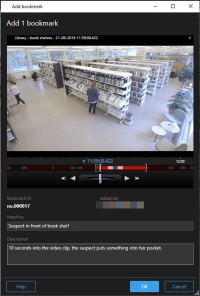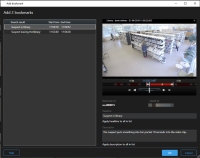Marcadores
Este recurso está disponível apenas em alguns sistemas VMS XProtect. Para obter informações sobre os recursos disponíveis no seu sistema, consulte Diferenças entre sistemas de vigilância.
Marcadores permitem que você encontre rapidamente ou compartilhe sequências de vídeo relevantes com outros usuários do sistema. Marcadores detalhados facilitam encontrar os marcadores após criá-los. Para ativar detalhes, consulte Ativar marcadores detalhados.
Marcadores (explicado)
Você pode marcar incidentes em vídeo ao vivo ou gravado. Uma marcador é essencialmente um pequeno clipe de vídeo. Ao marcar um incidente, o programa automaticamente o atribui um ID e o usuário que o criou. É possível pesquisar os marcadores, de modo que os operadores poderão localizá-los facilmente depois.
Um clipe de vídeo de marcador geralmente contém vídeo de alguns segundos antes e alguns segundos depois do incidente marcado (especificado pelo administrador do sistema ) para certificar-se que o incidente foi gravado, independentemente de atrasos.
Você pode localizar e editar vídeo marcado através de:
- A funcionalidade de pesquisa na guia Pesquisar.
- A linha do tempo na guia Reprodução.
Dependendo dos seus direitos de usuário, a capacidade de adicionar marcadores de algumas câmeras poderá ser restrito. Talvez seja possível ver marcadores mesmo se você não puder adicioná-los, e vice-versa.
Janela do marcador
A janela Indicador aparece apenas quando você habilita indicadores detalhados. Consulte Ativar marcadores detalhados.
O layout da janela do marcador muda dependendo de onde você estiver no XProtect Smart Client, e se está criando apenas um ou vários marcadores. Clique abaixo para ver as imagens da janela.
Campos na janela Marcador.
|
Nome |
Descrição |
|---|---|
| ID do marcador |
Um número atribuído automaticamente ao marcador. |
| Adicionado por |
A pessoa que criou o marcador. |
| A linha do tempo |
Embora a hora do marcador e o início e o término do clipe sejam especificados pelo administrador do sistema, você pode alterar essas definições. Para alterar a hora, arraste os indicadores na linha de tempo (ver Controles de navegação de tempo (explicado)) até a hora desejada.
Hora de início: A hora de início sugerida do clipe do marcador é um número de segundos antes da hora do marcador, especificado pelo administrador do sistema. Hora do marcador: A hora no clipe de vídeo que você marcou. Hora de término: A hora de término sugerida do clipe do marcador é um número de segundos após a hora do marcador, especificado pelo administrador do sistema. |
| Título |
Permite especificar um título que contém um máximo de 50 caracteres. |
| Aplicar título a todos na lista |
Visível somente se você estiver criando vários marcadores. Clique no texto para usar o mesmo título para todos os marcadores. |
| Descrição |
Permite especificar uma descrição. |
| Aplicar descrição a todos na lista |
Visível somente se você estiver criando vários marcadores. Clique no texto para usar a mesma descrição para todos os marcadores. |
Adicionar ou editar marcadores
Você pode adicionar marcadores aos vídeos gravados e ao vivo. Se você ativou marcadores detalhados, você poderá dar ao marcador um nome e uma descrição. Você pode até mesmo ajustar o intervalo de tempo. Posteriormente, você pode encontrar e editar os detalhes do marcador.
Marcadores detalhados devem ser ativados. Para mais informações, ver Ativar marcadores detalhados.
Etapas:
- Selecione a câmera desejada na visualização.
- Clique no ícone de marcador
 . Com os detalhes ativados, a janela Marcador aparece para você adicionar uma descrição detalhada do incidente.
. Com os detalhes ativados, a janela Marcador aparece para você adicionar uma descrição detalhada do incidente. - Insira um nome para o marcador.
- A duração de um clipe de marcador é determinada no servidor do sistema de monitoramento, mas você pode mudar isso arrastando os indicadores da linha de tempo.
- (opcional) Descrever o incidente.
- Clique em OK.
Para encontrar e editar o marcador posteriormente, vá para a guia Pesquisar e pesquise por marcadores. Veja Pesquisar por marcadores.
Excluir marcadores
Você pode excluir marcadores que você ou outras pessoas criaram. Se excluir um marcador, ele será removido do banco de dados e você não poderá mais encontrá-lo.
Você deve ter os direitos de usuário para excluir marcadores. Esse direito de usuário é controlado pelo administrador do sistema no Management Client em Funções > Segurança geral.
Etapas:
- Na guia Pesquisar, encontre os marcadores que deseja excluir.
- Nos resultados da pesquisa, passe com o cursor por cima desses marcadores e selecione a caixa de seleção azul
 .
. -
Na barra de ação azul, clique em
 e selecione Excluir marcador. Uma janela aparece.
e selecione Excluir marcador. Uma janela aparece.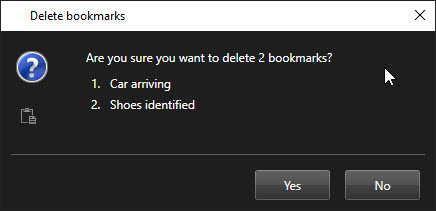
-
Clique em Sim para excluir os marcadores.
Pode haver restrições no seu sistema impedindo que você exclua determinados marcadores. Nesse caso, você será notificado.